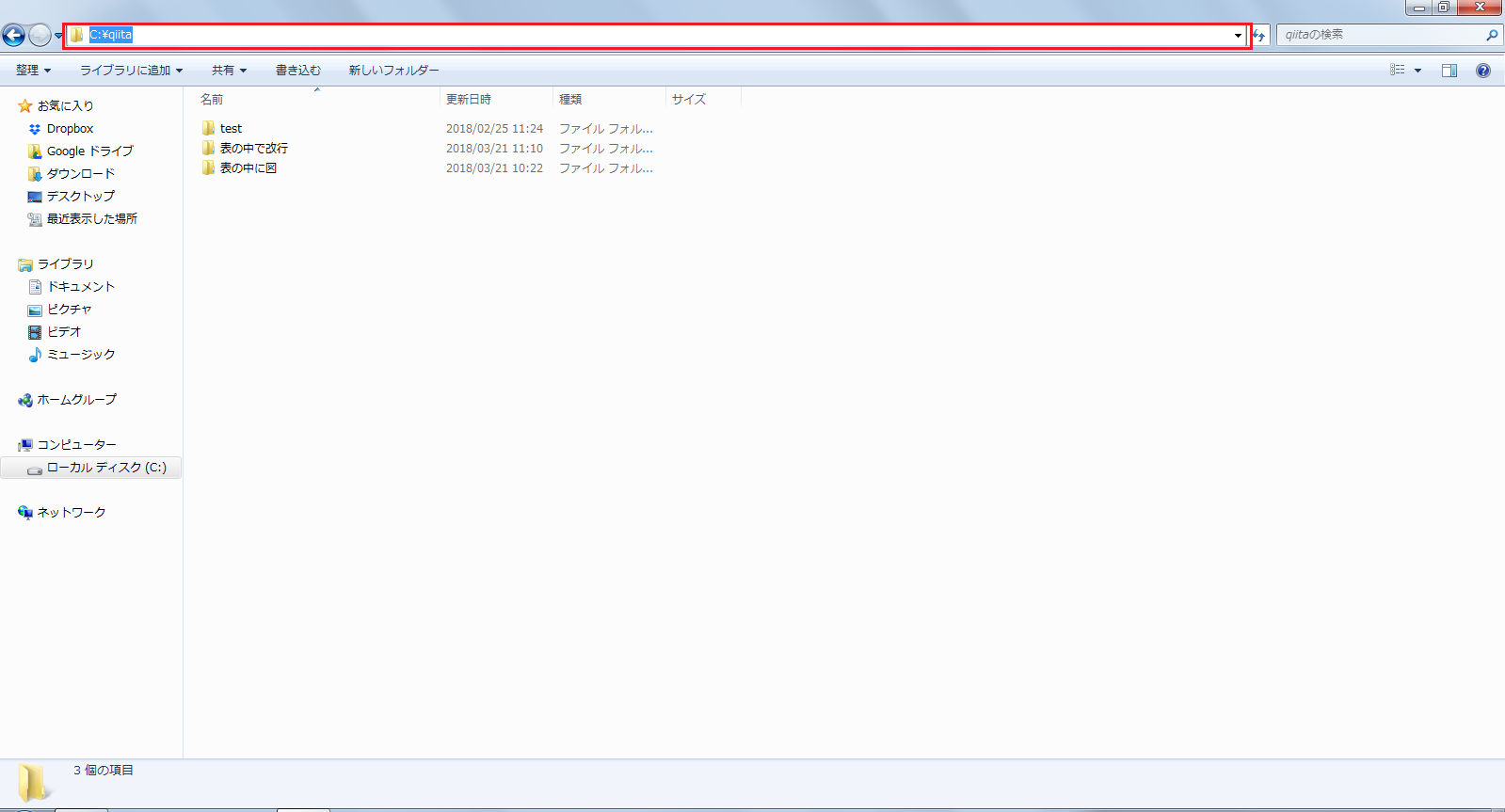はじめに
この記事はMathematicaで計算や処理を行う際に用いるデータの読み込みや、結果の保存について書いたものです。
なお、私が使っているMathematicaはVerが11.1.1でPCのOSはWindows7ですので、macOSの方は若干方法が異なる部分があるかもしれません。
読み書きするディレクトリの指定
早速方法を書いていきますが、まずは読み書きするディレクトリを指定する必要があります。そのためにはSetDirectoryを用います。例えばCドライブ内の"qiita"という名前のディレクトリに読み書きした場合は
SetDirectory["C:\qiita"]
とします。
この際Windowsの場合以下の図に示すように、エクスプローラーで赤枠で囲った部分をクリックし、コピーすると楽にディレクトリパスを得ることができます。
データの読み込み
読み書きするディレクトリを指定したら、次はデータの読み込みです。データを読み込むにはImportを用います。例えば"result.dat"というデータを読み込む場合は
data = Import["result.dat"]
とすると"data"に"result.dat"を代入することができます。そして、この"data"を用いて計算や処理を行います。
ちなみにMathematicaは様々なデータ形式に対応しているので、拡張子を画像や動画、音声といったものにしても基本的に問題ありません。ただし、動画などの場合は容量が大きくなるので、読み込みに時間がかかる場合があります。
データの保存
最後にデータの保存です。データの保存にはExportを用います。解析結果が"data2"に代入されているとし、これを出力するには
Export["analysisResult.dat", data2]
とします。Export[保存するデータ名と拡張子,保存するデータが入っている変数の名前]とすることでSetDirectoryで指定している場所に保存することができます。
保存したい場所が読み込んだデータがあった場所でない場合、Exportする前に再度SetDirectoryを用いて別のディレクトリを指定する必要がありますので、その点は注意が必要です。
まとめ
Mathematicaでデータを読み書きするには以下の手順となります。
1."SetDirectory"で読み書きするディレクトリを指定
2."Import"を用いて読み込み、変数に代入
3.代入した変数を用いて解析・処理
4."Export"を用いて3の結果を保存
これらの手順はMathematicaを用いる際の基本となりますので、押さえておくとよいでしょう。
最後までお読みいただきありがとうございました。